Biyo bağlantılarınızı yönetmek için Linktree’ye başvurduysanız, o zaman iyi bir şirkettesiniz demektir. WPBeginner’ın sosyal medya varlığını ilk büyüttüğümüzde bunu kendimiz yaptık.
Sonra Linktree’ye boşuna para harcadığımızı fark ettik.
Ancak o zamandan beri, WordPress’te biyografi sayfasında bir bağlantı oluşturmanın çok daha iyi bir çözüm olduğunu gördük. Bu sadece paradan tasarruf etmenizi sağlamakla kalmaz, aynı zamanda markanız ve analizleriniz üzerinde tam kontrol sahibi olmanızı sağlar.
Üçüncü taraf hizmetlerin yinelenen maliyetleri olmadan bizim yaptığımız gibi biyografide profesyonel bir bağlantı sayfası oluşturmak istiyorsanız doğru yerdesiniz. Tonlarca WordPress kullanıcısının kendi özel bağlantı sayfalarını oluşturmasına yardımcı olduk ve bu kılavuzda size adım adım kendi bağlantı sayfanızı nasıl oluşturacağınızı göstereceğiz.
İster bir influencer, ister işletme sahibi veya içerik oluşturucu olun, WordPress’te tamamen size ait olan bir biyografi sayfasına nasıl bağlantı oluşturacağınızı öğreneceksiniz – aylık ücret gerekmez.
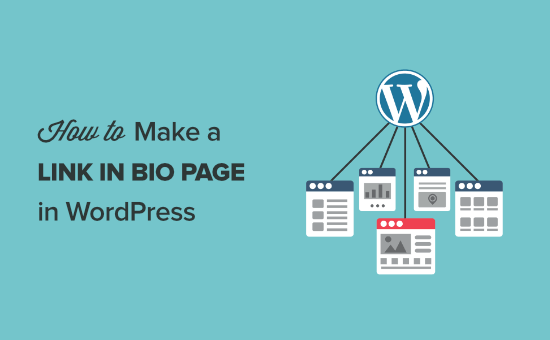
WordPress’te Bio Sayfasında Neden Bağlantı Oluşturulmalı?
Instagram, Twitter ve Facebook gibi sosyal medya platformları, kullanıcıları profillerinde tek bir bağlantıyla sınırlandırarak farklı sayfalar, satış promosyonları, en popüler ürünler ve diğer önemli içerikler gibi çeşitli önemli kaynakları etkili bir şekilde paylaşmayı zorlaştırıyor.
Kullanıcıları tek bir sayfaya göndermek yerine, biyografi sayfasında WordPress web sitenizdeki birden fazla sayfaya trafik gönderen bir bağlantı oluşturabilirsiniz.
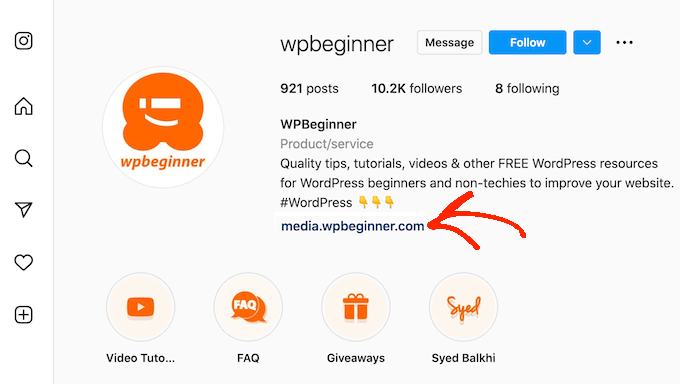
LinkTree, ContactInBio ve Bio.FM gibi çeşitli hizmetler biyografide bağlantı çözümleri sunarken, bunu doğrudan WordPress içinde oluşturmak daha çok yönlü ve uygun maliyetli bir yaklaşımdır.
Bunun nedeni, WordPress ile bir tişört mağazasından çevrimiçi bir portföye kadar tam teşekküllü bir web sitesi oluşturabilmenizdir. Yani sadece biyografi sayfasında bir bağlantı oluşturmak için tek bir hizmete ödeme yapmak yerine, bu sayfa için WordPress’i ve çevrimiçi varlığınız için de bir web sitesini kullanabilirsiniz.
Bunu online işiniz için bir yatırım gibi düşünün ve uzun vadede biraz para biriktirin.
Aşağıdaki resimde görebileceğiniz gibi, WPBeginner için bio sayfasında özel bir bağlantı kullanıyoruz.
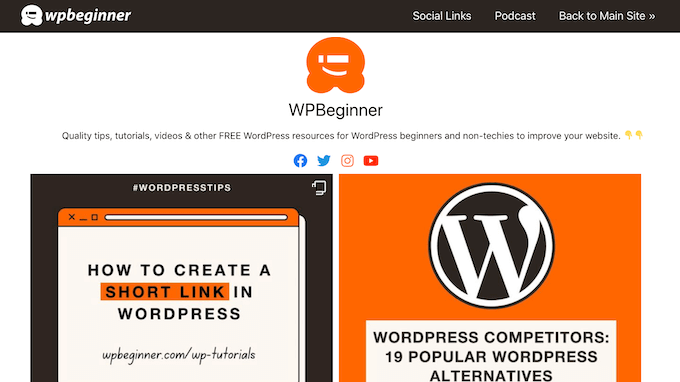
Bununla birlikte, WordPress’te biyografi açılış sayfasında nasıl bağlantı oluşturabileceğinize bir göz atalım. Eğitimde gezinmek için aşağıdaki hızlı bağlantıları kullanabilirsiniz:
Adım 1: SeedProd’u Kurun ve Ayarlayın
Biyografi sayfasında bir bağlantı oluşturmanın en kolay yolu SeedProd kullanmaktır.
SeedProd, WordPress ‘te herhangi bir kod yazmanıza gerek kalmadan özel sayfalar oluşturmanıza olanak tanıyan en iyi sürükle ve bırak sayfa oluşturucusudur.
SeedProd 90 hazır blok ve 350’den fazla profesyonelce tasarlanmış tema ve şablona sahiptir. Bunlar arasında, biyografi sayfasında WordPress bağlantısı oluşturmak için mükemmel olan bir ‘Kişisel Bağlantılar’ şablonu da yer alıyor.
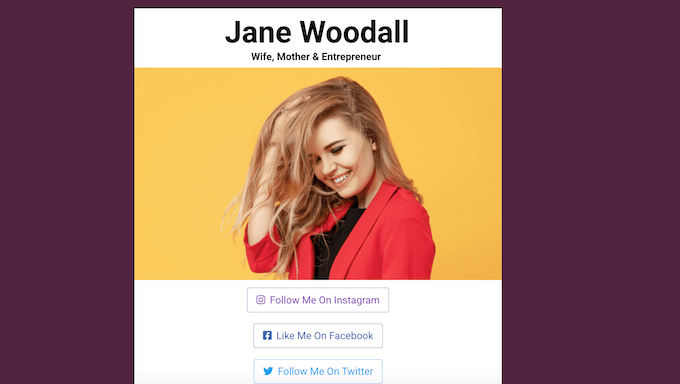
Bunun dışında, SeedProd’u bir restoran web sitesinden bir ulaşım ve lojistik sitesine kadar diğer site türlerini yapmak için kullanabilirsiniz. Aslında, WP Charitable, WPForms ve Duplicator web siteleri de dahil olmak üzere birçok parter web sitemizi oluşturmak için SeedProd’u kullandık. SeedProd web sitesi bile SeedProd kullanılarak tasarlanmıştır!
SeedProd’un harika bir eklenti olduğunu düşünüyoruz, ancak herkese uyan tek bir çözüm diye bir şey olmadığını da biliyoruz. Bununla birlikte, artıları ve eksilerini ele aldığımız ayrıntılı bir SeedProd incelemesi yazdık, böylece biyografi sayfasındaki bağlantınız için doğru eklenti olup olmadığına karar verebilirsiniz.
Bu kılavuzda, Instagram biyografi bağlantı sayfası oluşturmaya odaklanacağız. Ancak, aynı sayfa tasarımını herhangi bir sosyal medya ağı için kullanabilirsiniz.
Yapmanız gereken ilk şey SeedProd eklentisini kurmak. Daha fazla ayrıntı için, WordPress eklentisi yükleme hakkındaki adım adım kılavuzumuza bakın.
Not: SeedProd ‘un kullanabileceğiniz ücretsiz bir sürümü de var, ancak daha fazla özellik ve şablona sahip olduğu için Pro sürümünü kullanacağız. Ayrıca, çevrimiçi ürün satıyorsanız, SeedProd pro WooCommerce ile de entegre olur.
Etkinleştirmenin ardından SeedProd ” Ayarlar bölümüne gidin ve lisans anahtarınızı girin.
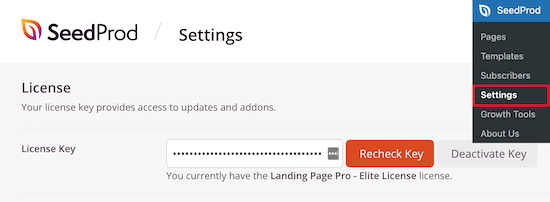
Bu bilgileri SeedProd web sitesindeki hesabınızın altında bulabilirsiniz. Lisansınızı girdikten sonra ‘Anahtarı Doğrula’ butonuna tıklayın.
Adım 2: Profesyonelce Tasarlanmış Bir Şablon Seçin
Bir açılış sayfası oluşturmak için SeedProd ” Açılış Sayfaları bölümüne gidin ve ardından ‘Yeni Açılış Sayfası Ekle’ düğmesine tıklayın.

Artık yeni sayfanız için bir şablon seçebilirsiniz.
SeedProd’un şablonları çok yakında, teşekkür ve satış sayfaları gibi farklı kampanya türlerine göre düzenlenmiştir. Farklı kampanya türlerine ait şablonlara bakmak için ekranın üst kısmındaki sekmelere tıklayabilirsiniz.
Biyografi sayfasında bir bağlantı oluşturmak için, ‘Lead Squeeze’ sekmesine tıklayın ve ardından farenizi ‘Kişisel Bağlantılar’ şablonunun üzerine getirin. Göründüğünde, turuncu ‘Onay İşareti’ne tıklayın.
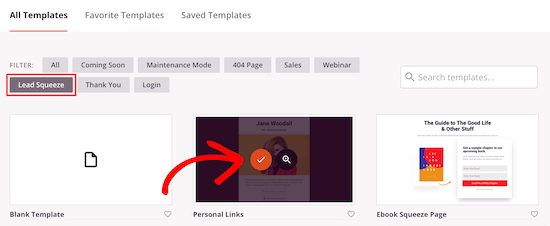
Ardından, devam edin ve biyografi sayfasındaki bağlantı için bir ad yazın. SeedProd, yazdığınız başlığa göre otomatik olarak bir URL oluşturacaktır, ancak bu URL’yi istediğiniz herhangi bir şeyle değiştirebilirsiniz.
Açıklayıcı bir URL, arama motorlarının sayfanın ne hakkında olduğunu anlamasına yardımcı olur, böylece sayfayı doğru kullanıcılara gösterebilirler.
Bundan sonra, ‘Kaydet ve Sayfayı Düzenlemeye Başla’ düğmesine tıklayın.
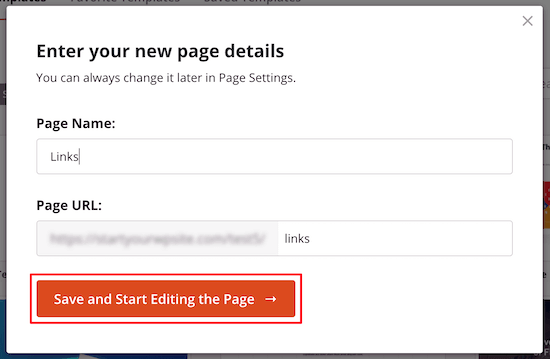
Adım 3: Biyografi Şablonundaki Bağlantıyı Özelleştirin
Bir şablon seçtikten sonra, SeedProd bu tasarımı sürükle ve bırak düzenleyicisinde açacaktır.
Sağ tarafta sayfanızın canlı bir önizlemesini ve sol tarafta bazı ayarları göreceksiniz.
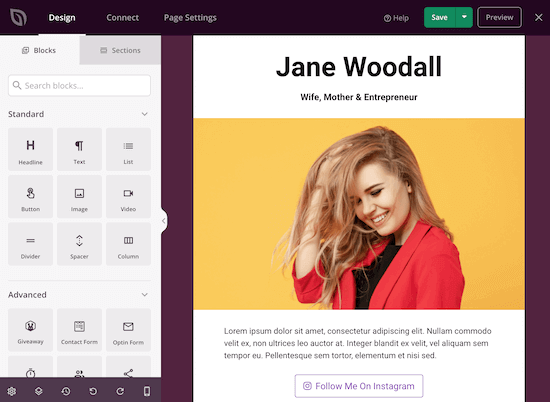
Kişisel Bağlantılar şablonu zaten tüm SeedProd tasarımlarının temel bir parçası olan bazı bloklarla birlikte gelir.
Bu hazır bloklardan herhangi birini özelleştirmek için, düzeninizdeki bloğu seçmek üzere tıklamanız yeterlidir. Ardından sol taraftaki menüde yer alan ayarları kullanarak bloğu özelleştirebilirsiniz. Örneğin, aşağıdaki resimde ‘Başlık’ bloğundaki metni değiştiriyoruz.
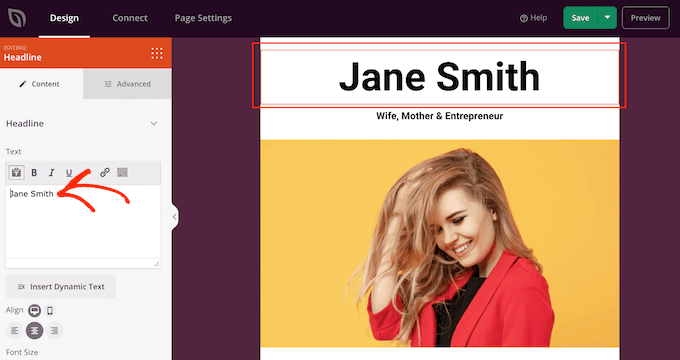
Tasarımınıza yeni bir blok eklemek için sol taraftaki menüde bloğu bulmanız yeterlidir. Ardından, düzeninize sürükleyin.
Şimdi yukarıda açıklanan aynı süreci izleyerek bloğu özelleştirebilirsiniz.
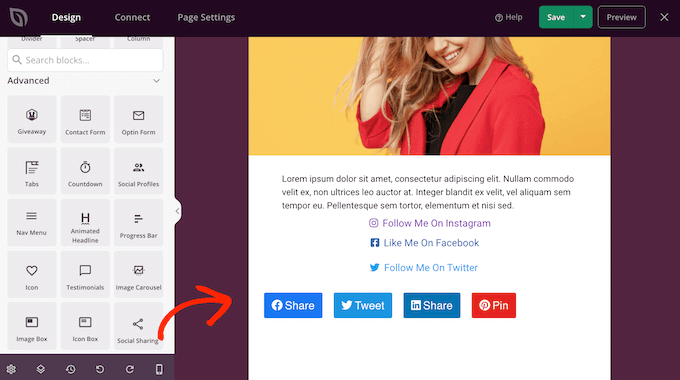
Bir Instagram biyografi bağlantı sayfası oluşturduğunuz için, ana görseli silerek başlayın.
Bunu yapmak için farenizi resmin üzerine getirin. Ardından, ‘Çöp Kutusu’ simgesine tıklayın ve ‘Evet, sil!’ seçeneğini seçin.
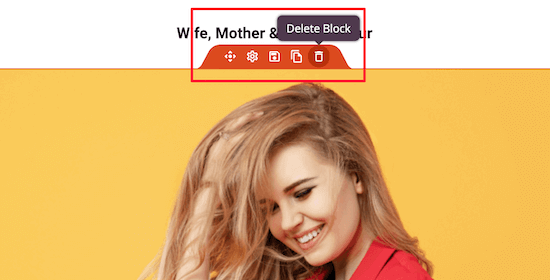
Bu size biyografi sayfasında bir bağlantı oluşturmak için mükemmel olan çok basit bir sayfa düzeni sağlar.
Ardından, başlığı adınızla, blogunuzla veya işletme adınızla değiştirebilirsiniz.
Bağlantılarınızın üzerindeki kısa metin için, yer tutucu metni değiştirmek ve ziyaretçileri sizi takip etmeye teşvik etmek için kısa bir biyografi ve bir eylem çağrısı eklemek isteyebilirsiniz. Bunu, yer tutucu metnin kendisine tıklayarak ve içeriği değiştirerek yapabilirsiniz.
Yazma becerilerinizden emin değilseniz, her zaman ‘AI Düzenle’ düğmesine tıklayabilirsiniz.
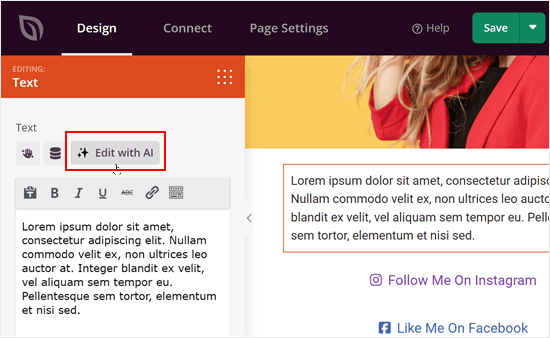
Bundan sonra, açılan pencerede ‘Yeni İstem’e tıklayın.
Bu sizi yapay zeka içerik oluşturucumuza götürecektir; burada yapay zekamızdan sayfanız için iyi bir kısa biyografi metni bulmasını isteyebilirsiniz.
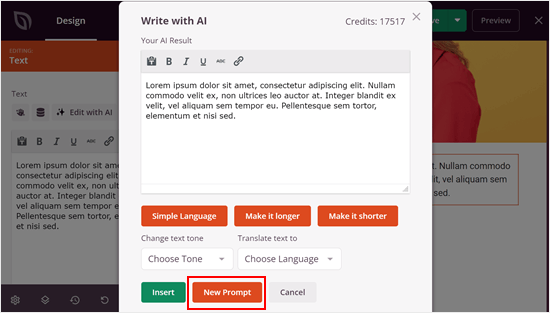
Şimdi, yapay zekaya ne üretmesi gerektiğini bildirmek için bir komut istemi yazın.
İstem basit olabilir, örneğin ‘Biyografi sayfasındaki bağlantıları için [X] için kısa bir biyografi yazın. Şu bilgileri içermelidir: …’
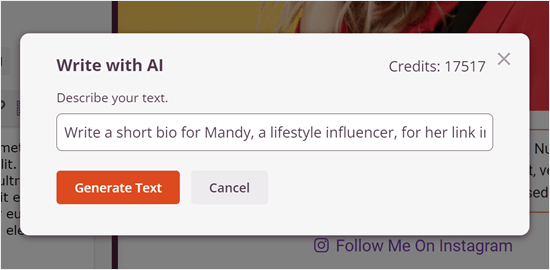
Tamamlandığında, ‘Metin Oluştur’a tıklayın.
Bundan sonra, neye ihtiyacınız olduğuna bağlı olarak devam edebilir ve kopyayı daha kısa, daha uzun, daha basit hale getirebilir veya tonu değiştirebilirsiniz. Bu konuda daha fazla bilgi için lütfen yapay zeka ile web sitesi hazırlama kılavuzumuza bakın.
Metinden memnunsanız, ‘Ekle’ye tıklayın.
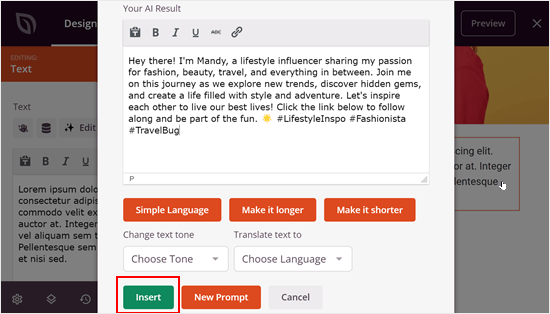
Adım 4: Şirket Logonuzu Ekleyin
Sayfanın üst kısmına bir logo eklemek için sol taraftaki menüden bir Görüntü bloğunu sürükleyin ve düzeninize bırakın.
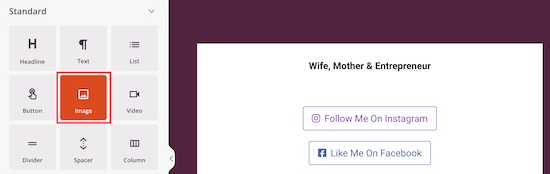
Bunu yaptıktan sonra, düzeninizdeki ‘Resim’ bloğunu seçmek için tıklayın.
Ardından, sol taraftaki menüden ‘Kendi Görselinizi Kullan’ı seçin ve medya kitaplığından bir görsel seçin ya da bilgisayarınızdan yeni bir dosya yükleyin. İşlem, WordPress’te bir görsel eklemekle tamamen aynıdır.
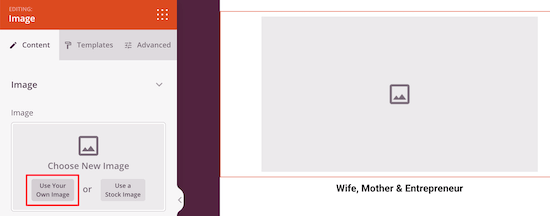
Alternatif olarak, AI metni oluşturmak için SeedProd’u kullandığınıza benzer şekilde, görüntü oluşturmak için AI kullanabilirsiniz.
Bir görsel ekledikten sonra, sol taraftaki ayarları kullanarak görselin boyutunu, hizalamasını ve daha fazlasını değiştirebilirsiniz.
Ana sayfanıza veya WordPress blogunuzdaki herhangi bir sayfaya giden bir bağlantı bile ekleyebilirsiniz. Bunu yapmak için ‘Bağlantı’ alanına bir adres yazmanız yeterlidir.
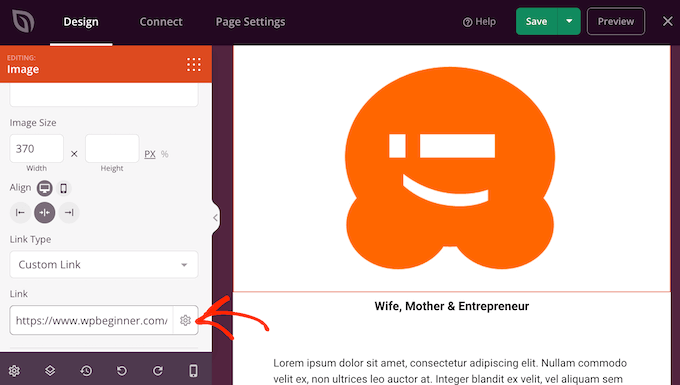
Görüntüyü gerçekten öne çıkarmak için bir CSS animasyonu ekleyebilir veya bir kutu gölgesi kullanabilirsiniz.
Adım 5: Biyografi Sayfanıza Bağlantılar Ekleyin
Varsayılan olarak şablonda üç bağlantı vardır. Bunları, özel ana sayfanız, en son satış sayfanız veya diğer önemli içerikleriniz gibi kendi içeriğinize yönelik bağlantılarla değiştirmek isteyeceksiniz.
Başlamak için, her bir yer tutucu URL’yi seçmek için tıklayın. Ardından, ‘Bağlantı’ alanına yeni bir URL yazın.
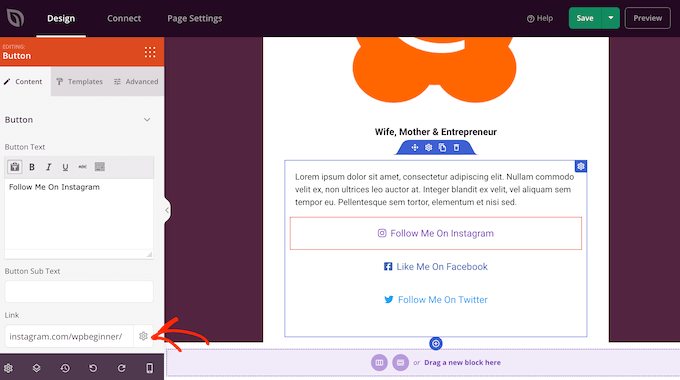
Bu ayarları düğme metnini, boyutunu, hizalamasını ve daha fazlasını değiştirmek için de kullanabilirsiniz. Düğmenin genel tasarımını değiştirmek istiyorsanız, devam edin ve ‘Şablonlar’a tıklayın.
Burada, aralarından seçim yapabileceğiniz çok sayıda farklı düğme tasarımı bulacaksınız.
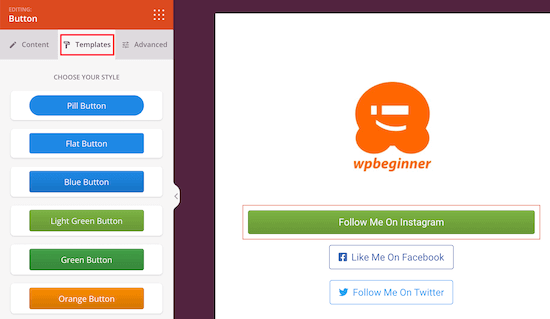
Düğmeyi daha fazla özelleştirmek istiyorsanız, ‘Gelişmiş’ sekmesine tıklayın.
Burada düğmenin boyutunu değiştirebilir, farklı bir arka plan rengi kullanabilir ve daha fazlasını yapabilirsiniz.
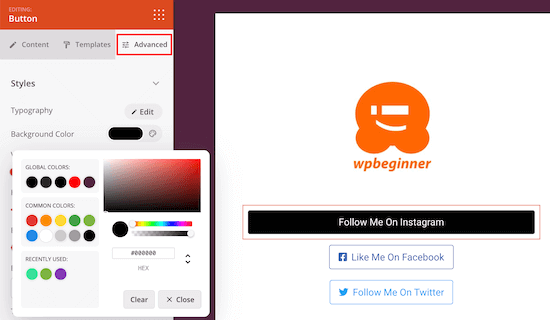
Adım 6: Tasarımınızın Mobil Sürümünü Test Edin
İnternet kullanım istatistiklerimize göre, küresel internet nüfusunun %90’ından fazlası çevrimiçi olmak için bir mobil cihaz kullanıyor. Bunu göz önünde bulundurarak, yalnızca masaüstü bilgisayarlar için değil, akıllı telefonlar ve tabletler için de tasarım yapmak önemlidir.
İyi haber şu ki, SeedProd tamamen mobil uyumludur, bu nedenle oluşturduğunuz tüm sayfalar mobil cihazlarda harika görünecektir.
Biyografi sayfasındaki bağlantının mobil cihazlarda nasıl görüneceğini önizlemek için sol taraftaki menünün alt kısmında yer alan ‘Mobil Önizleme’ düğmesine tıklamanız yeterlidir.
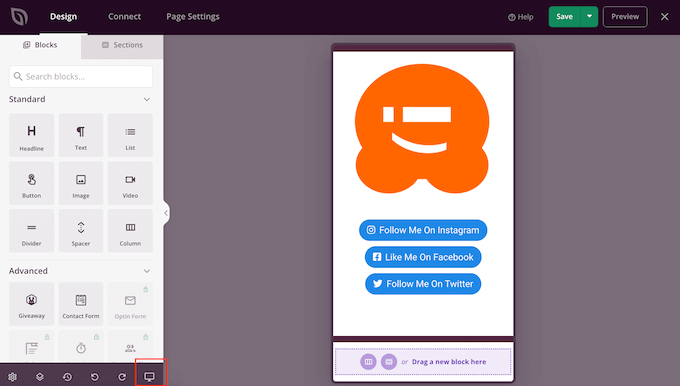
Biyografi sayfasının görünümünden memnun olduğunuzda ‘Kaydet’e tıklayın.
Sayfanızı canlı hale getirmek için ‘Kaydet’in yanındaki oka tıklayın ve ‘Yayınla’ seçeneğini seçin.
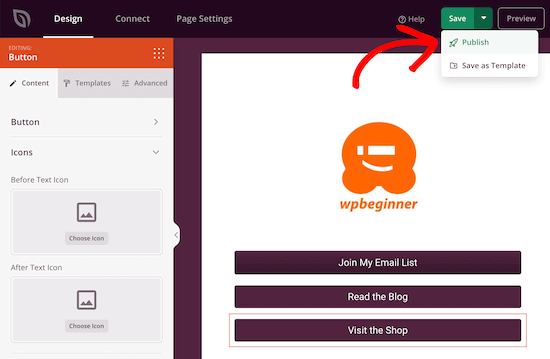
Biyografideki bağlantı sayfanız artık yayında ve bağlantıyı tüm sosyal medya profillerinize ekleyebilirsiniz.
Adım 7: Bio Sayfasındaki Bağlantınıza Analitik Ekleyin
LinkTree gibi hizmetler, neyin işe yaradığını anlamanıza ve geliştirebileceğiniz alanları tespit etmenize yardımcı olmak için sayfa analizleri de sunar.
Bu, biyografi sayfasındaki bağlantınıza ince ayar yapmak veya o sayfayı nasıl tanıttığınız gibi diğer etkinlikleri değiştirmek anlamına gelebilir. Bu şekilde sayfa görüntülemelerini artırabilir ve hemen çıkma oranını düşürebilirsiniz.
WordPress’te biyografi sayfasında kendi bağlantınızı oluşturarak, kendi analizlerinizi kurmakta özgürsünüz.
MonsterInsights ‘ı kullanmanızı öneririz çünkü bize göre WordPress için en iyi Google analitik eklentisidir.
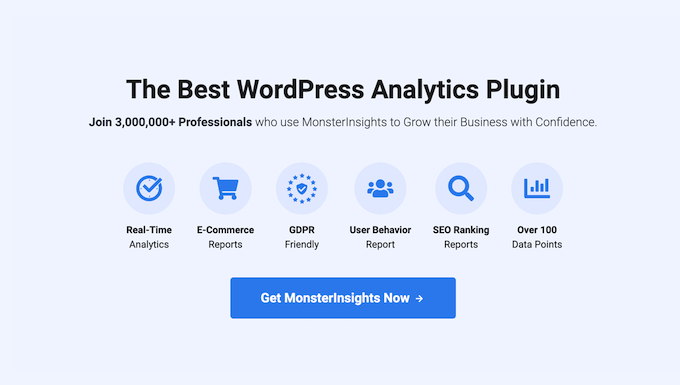
WordPress sitenizin istatistiklerini doğrudan WordPress kontrol panelinde gösterir, böylece biyografi sayfasındaki bağlantınızın nasıl performans gösterdiğini bir bakışta görebilirsiniz. Hatta bio sayfanızdaki link tıklamalarını ve buton tıklamalarını bile takip edebilirsiniz.
MonsterInsights’ı WPBeginner ve ortak sitelerimizde dönüşümleri izlemek, yönlendirme bağlantılarını takip etmek ve genel web sitesi istatistiklerini toplamak için kullanıyoruz, böylece kitlemizi daha iyi anlayabilir ve onlara daha iyi hizmet verebiliriz.
Daha fazlasını öğrenmek ister misiniz? Eklentiyle ilgili doğrudan deneyimlerimize dayanan ayrıntılı bir MonsterInsights incelemesi hazırladık.
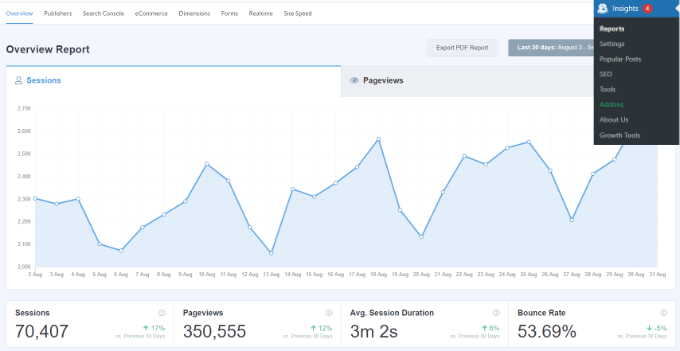
Not: MonsterInsights’ın ücretsiz bir sürümü var, ancak daha fazla rapora sahip olduğu ve analizlerinizi gerçek zamanlı olarak gösterdiği için profesyonel sürümü kullanacağız. Ayrıca, belirli bir sayfanın nasıl performans gösterdiğini görmenizi sağlayan Page Insights eklentisine de sahiptir.
Daha fazla ayrıntı için WordPress’te Google Analytics’in nasıl kurulacağına ilişkin adım adım kılavuzumuza bakın.
MonsterInsights ve Google Analytics’i kurduktan sonra, biyografi sayfasındaki bağlantının nasıl performans gösterdiğini görmenizi sağlayan Page Insights eklentisini yüklemeniz gerekir. WordPress kontrol panelinizde Insights ” Eklentiler bölümüne gitmeniz yeterlidir.
Ardından ‘Page Insights’ı bulun ve eklentiyi yükleyip etkinleştirin.
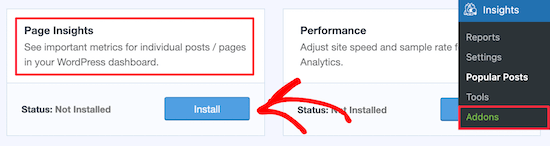
Bundan sonra, Sayfa ” Tüm Sayfalar ‘a gidin ve oluşturduğunuz biyografi sayfasındaki bağlantıyı bulun.
Burada, grafiğe benzeyen simge olan ‘Insights’a tıklayın.

Bu, hemen çıkma oranı, giriş sayısı, sayfada geçirilen süre ve daha fazlası dahil olmak üzere sayfanın istatistiklerini getirecektir.
Bu bilgiyi biyografi sayfanızdaki bağlantınıza gelen trafiği artırmak için kullanabilirsiniz.
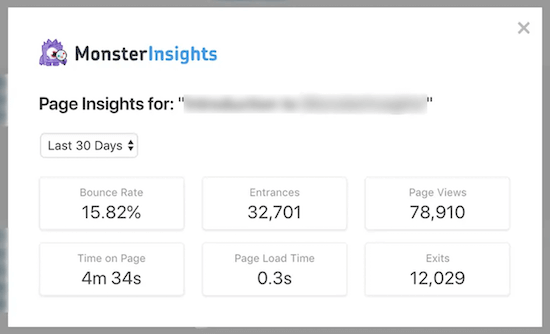
Biyografi sayfasındaki bağlantınızı yeni başlattıysanız MonsterInsights verilerinizi hemen göstermeyebilir, bu nedenle bu sayfa ilk başta boşsa panik yapmayın.
Video Eğitimi
WordPress’te biyografi sayfasında nasıl bağlantı oluşturacağınızı öğrenmek için bir video izlemeyi tercih ederseniz, aşağıdaki YouTube eğitimimize göz atın:
Sadece Biyografi Sayfasında Bir Bağlantı Değil, Tam İşlevli Bir Web Sitesi Oluşturun
Biyografi sayfasındaki bir bağlantı, sosyal medya ziyaretçilerinizin diğer profillerinize göz atması veya hatta ürünlerinizi satın almak için çevrimiçi bir pazara gitmesi için kesinlikle yararlıdır. Ancak WordPress’i çok daha fazlası için kullanabilirsiniz!
İşte biyografi sayfasındaki bağlantınızı genişletmenin ve çevrimiçi varlığınızı oluşturmanın diğer yolları:
- Bir Yemek Blogu Nasıl Açılır (ve Ek Gelir Nasıl Elde Edilir)
- WordPress’te Seyahat İşletmesi Sitesi Nasıl Yapılır (Adım Adım)
- WordPress’te Spor Salonu Web Sitesi Nasıl Yapılır (Adım Adım)
- Bir Moda Blogu Nasıl Başlatılır (ve Para Kazanılır) – Adım Adım
- WordPress’te Yazar Web Sitesi Nasıl Oluşturulur (Adım Adım)
- WordPress’te Ücretli Bülten Nasıl Oluşturulur (Substack Alternatifi)
- Seyahat Blogu Nasıl Açılır (Para Kazanmak İçin)
- WordPress ile Online Yoga Dersleri Nasıl Verilir?
Umarız bu makale WordPress’te biyografi sayfasında bir bağlantı oluşturmanıza yardımcı olmuştur. WordPress vs Medium hakkındaki karşılaştırma yazımızı ve en iyi WordPress taşıma hizmetleri hakkındaki uzman önerilerimizi de görmek isteyebilirsiniz.
If you liked this article, then please subscribe to our YouTube Channel for WordPress video tutorials. You can also find us on Twitter and Facebook.





Dennis Muthomi
QUESTION…is there a way to track how many clicks each individual link/button on the link in bio page is getting?
being able to see that analytics data would be super useful for optimizing which links to feature more prominently.
awesome tutorial btw
WPBeginner Support
For tracking link clicks we have our guide below!
https://www.wpbeginner.com/wp-tutorials/how-to-track-link-clicks-and-button-clicks-in-wordpress/
Admin
NaNa
Thank you, it was really helpful. I have already made the link page for two of my sites.
WPBeginner Support
Glad our guide was helpful
Admin
Amit chopra
This is very useful information for those who do not want to use third-party platforms including me as well.
Jonny
Nice..it was helpful